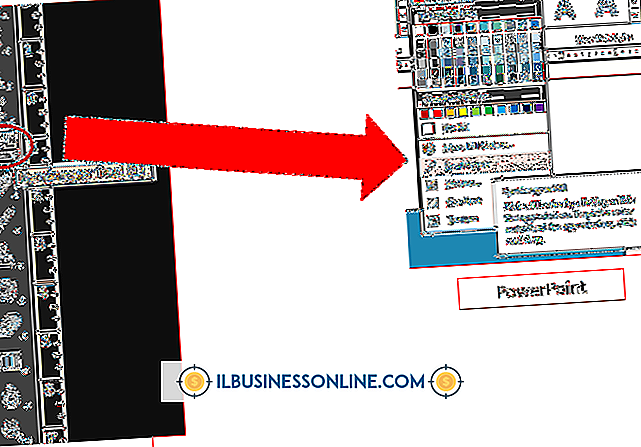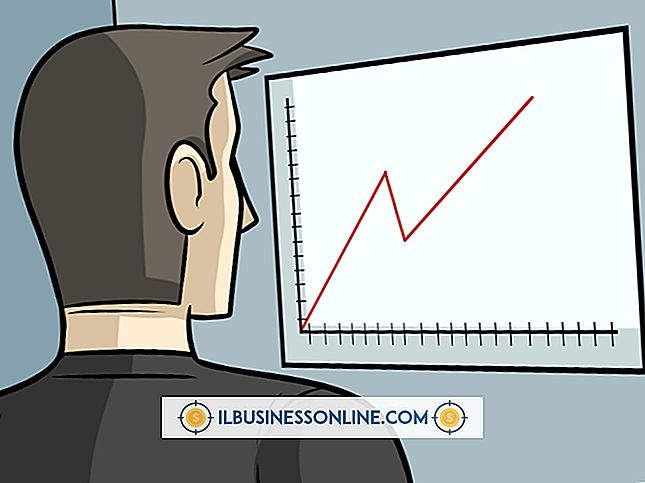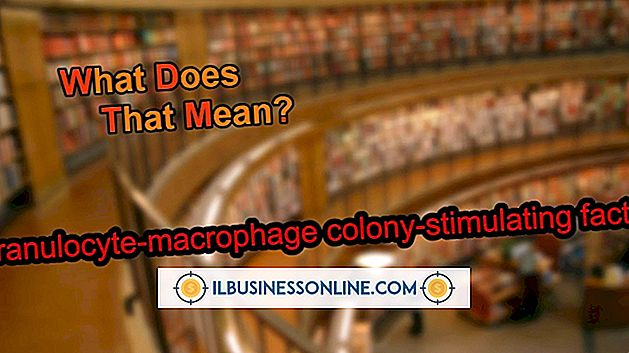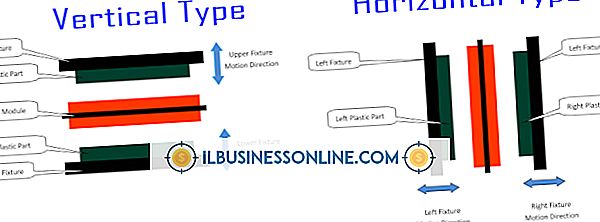Excel 2007 में केस को कैसे बदलें

Microsoft Word के विपरीत, Excel 2007 में कैपिटलाइज़ेशन स्टाइल को जल्दी से बदलने के लिए चेंज केस फीचर शामिल नहीं है। हालाँकि, एक्सेल में फ़ंक्शंस होते हैं जो टेक्स्ट को लोअरकेस, अपरकेस या टाइटल-केस फॉर्मेट में बदल देते हैं। ये फ़ंक्शन आपको फ़ार्मुलों का उपयोग करके पाठ में हेरफेर करने की अनुमति देते हैं जिन्हें एक साथ कई कोशिकाओं पर फिर से लागू किया जा सकता है। तो अगली बार जब आपको एक लंबी सूची सूची में सभी अक्षरों को भुनाने की जरूरत है, तो आपको प्रत्येक प्रविष्टि को फिर से लिखना नहीं होगा।
1।
Excel 2007 में अपनी व्यावसायिक स्प्रेडशीट खोलें और उन कक्षों का पता लगाएं, जिन्हें आपको बदलने की आवश्यकता है। उदाहरण के लिए, आपके पास A100 के माध्यम से कक्षों A1 में एक इन्वेंट्री सूची हो सकती है।
2।
रिक्त कक्ष में "ऊपरी ()" फ़ंक्शन का उपयोग करें और कोष्ठकों के बीच एक सीमा में पहली सेल दर्ज करें। यह फ़ंक्शन टेक्स्ट को सभी अपरकेस में कनवर्ट करता है। उदाहरण के साथ जारी रखते हुए, सेल बी 1 में उद्धरण के बिना "= ऊपरी (A1)" दर्ज करें। इसी तरह, टेक्स्ट को शीर्षक-केस करने के लिए टेक्स्ट लोअरकेस या "प्रॉपर ()" बनाने के लिए "लोअर ()" कमांड का उपयोग करें।
3।
नई बनाई गई सेल पर क्लिक करें और इसे कॉपी करने के लिए "Ctrl-C" दबाएं। उदाहरण को जारी रखते हुए, "बी 1" पर क्लिक करें और "Ctrl-C" दबाएं।
4।
"शिफ्ट" कुंजी को पकड़ो और कॉलम में अंतिम सेल पर क्लिक करें जो सीमा में अंतिम डेटा सेल से मेल खाती है। उदाहरण में, "Shift" पर क्लिक करें और "B100" पर क्लिक करें।
5।
सभी सेल के लिए पहली सेल कॉपी करने के लिए "Ctrl-V" दबाएँ। सूत्र स्वचालित रूप से प्रत्येक कोशिका की स्थिति में समायोजित हो जाता है। उदाहरण में, A100 के माध्यम से कोशिकाओं A1 में पाठ का मामला B100 के माध्यम से कोशिकाओं B1 में परिवर्तित हो जाता है।
टिप
- यदि आपको केवल मामले को बदलने की आवश्यकता है, लेकिन मूल डेटा नहीं रखते हैं, तो डेटा के नए कॉलम का चयन करते समय "Ctrl-C" को फिर से दबाएं। मूल श्रेणी में पहली सेल को राइट-क्लिक करें और "पेस्ट स्पेशल" चुनें। "मान" पर क्लिक करें और फिर "ठीक है" पर क्लिक करें। रूपांतरण को मूल स्थान पर कॉपी किया जाता है और आप डेटा के नए कॉलम को सुरक्षित रूप से हटा सकते हैं।